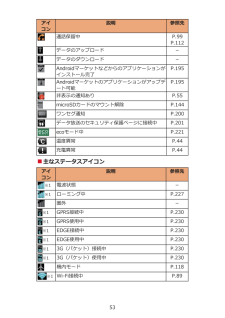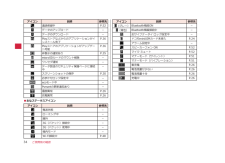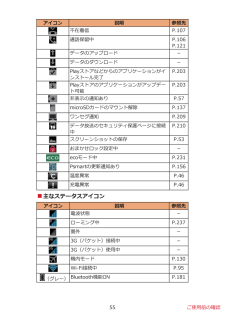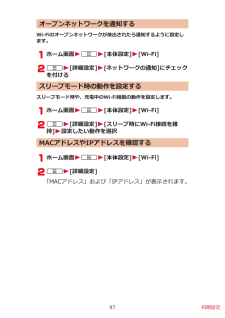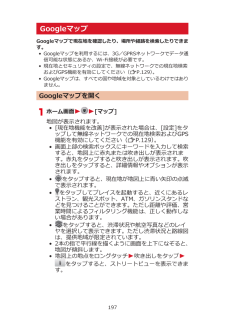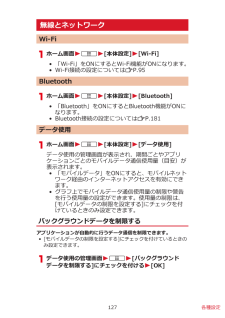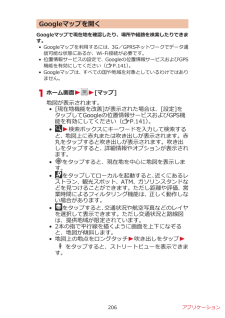Q&A
取扱説明書・マニュアル (文書検索対応分のみ)
"wi-fi接続"1 件の検索結果
"wi-fi接続"40 - 50 件目を表示
全般
質問者が納得急に繋がらなくなったのはアプリに何らかの問題が起きているので本体の電源を切り再起動してみて下さい。それでも直らなければもう一度、skypeをダウンロードしてみて下さい
4951日前view157
アイコン説明 参照先通話保留中 P.99P.112データのアップロード -データのダウンロード -Androidマーケットなどからのアプリケーションがインストール完了P.195Androidマーケットのアプリケーションがアップデート可能P.195非表示の通知あり P.55microSDカードのマウント解除 P.144ワンセグ通知 P.200データ放送のセキュリティ保護ページに接続中 P.201ecoモード中 P.221温度異常 P.44充電異常 P.44■主なステータスアイコンアイコン説明 参照先※1電波状態 -※1ローミング中 P.227圏外 -※1GPRS接続中 P.230※1GPRS使用中 P.230※1EDGE接続中 P.230※1EDGE使用中 P.230※13G(パケット)接続中 P.230※13G(パケット)使用中 P.230機内モード P.118※1Wi-Fi接続中 P.8953
アイコン説明 参照先機内モード P.53※1Wi-Fi接続中 P.46Bluetooth機能ON P.53Bluetooth機器接続中 P.53データ同期中 P.58おサイフケータイ ロック設定中 -ドコモminiUIMカード未挿入 P.23アラーム設定中 -スピーカーフォン ON P.50マイク ミュート P.50マナーモード(バイブ ON) P.56マナーモード(バイブ OFF) P.49要充電 P.25電池残量が少ない P.25電池残量十分 P.25充電中 P.25GPS測位中 P.57※1 ネットワークのアイコンは、Googleアカウントを設定していない場合や、アカウントと同期の設定の[バックグラウンドデータ]のチェックを外している場合など、白色で表示されます。通知パネル通知アイコンが表示されたら、通知パネルを開いてメッセージや予定などの通知を確認できます。通知パネルを開く1 ステータスバーを下にドラッグ• 通知をタップすると、詳細を確認したり必要な設定を行ったりすることができます。• [通知を消去]をタップすると、通知パネル内の表示が消去されます。ただし、通知内容によっては消去できない場合がありま...
アイコン 説明 参照先通話保留中 P.52データのアップロード -データのダウンロード -Playストアなどからのアプリケーションがインストール完了P.36Playストアのアプリケーションがアップデート可能P.36非表示の通知あり P.35microSDカードのマウント解除 -ワンセグ通知 -データ放送のセキュリティ保護ページに接続中-スクリーンショットの保存 P.30おまかせロック設定中 -ecoモード中 -Psmartの更新通知あり -温度異常 P.26充電異常 P.26■主なステータスアイコンアイコン 説明 参照先電波状態 -ローミング中 -圏外 -3G(パケット)接続中 -3G(パケット)使用中 -機内モード -Wi-Fi接続中 P.48アイコン 説明 参照先(グレー)Bluetooth機能ON -(青色)Bluetooth機器接続中 -おサイフケータイ ロック設定中 -ドコモminiUIMカード未挿入 P.24アラーム設定中 -スピーカーフォン ON P.52マイク ミュート P.52マナーモード(サイレント) P.51マナーモード(バイブレーション) P.51要充電 P.26電池残量が少ない P....
アイコン 説明 参照先不在着信 P.107通話保留中 P.106P.121データのアップロード -データのダウンロード -Playストアなどからのアプリケーションがインストール完了P.203Playストアのアプリケーションがアップデート可能P.203非表示の通知あり P.57microSDカードのマウント解除 P.137ワンセグ通知 P.209データ放送のセキュリティ保護ページに接続中P.210スクリーンショットの保存 P.53おまかせロック設定中 -ecoモード中 P.231Psmartの更新通知あり P.156温度異常 P.46充電異常 P.46■主なステータスアイコンアイコン 説明 参照先電波状態 -ローミング中 P.237圏外 -3G(パケット)接続中 -3G(パケット)使用中 -機内モード P.130Wi-Fi接続中 P.95(グレー)Bluetooth機能ON P.18155 ご使用前の確認
オープンネットワークを通知するWi-Fiのオープンネットワークが検出されたら通知するように設定します。ホーム画面WAW[本体設定]W[Wi-Fi]AW[詳細設定]W[ネットワークの通知]にチェックを付けるスリープモード時の動作を設定するスリープモード時や、充電中のWi-Fi機能の動作を設定します。ホーム画面WAW[本体設定]W[Wi-Fi]AW[詳細設定]W[スリープ時にWi-Fi接続を維持]W設定したい動作を選択MACアドレスやIPアドレスを確認するホーム画面WAW[本体設定]W[Wi-Fi]AW[詳細設定]「MAC アドレス」および「IPアドレス」が表示されます。97 初期設定
ご利用にあたって• ソフトウェア更新中は電池パックを外さないでください。更新に失敗することがあります。• ソフトウェア更新を行う際は、電池をフル充電しておいてください。更新時は充電ケーブルを接続することをおすすめします。• ソフトウェア更新を行う際は、空き容量が十分なmicroSDカードを挿入してください。空き容量が不足している旨のメッセージが表示された場合は、microSDカードのデータを削除してから再度実行してください。• 次の場合はソフトウェアを更新できません。・ 通話中・ 圏外が表示されているとき※・ 国際ローミング中※・ 機内モード中※・ テザリングを有効にしているとき・ OSバージョンアップ中・ 日付と時刻を正しく設定していないとき・ ソフトウェア更新に必要な電池残量がないとき・ ソフトウェア更新に必要な空き容量が十分でないとき・ ソフトウェア更新に必要なmicroSDカードの空き容量が十分でないとき※ 圏外、国際ローミング中は、Wi-Fi 接続中であっても更新できません。•ソフトウェア更新(ダウンロード、書き換え)には時間がかかる場合があります。• ソフトウェア更新中は、電話の発信、着信、各種通...
GoogleマップGoogleマップで現在地を確認したり、場所や経路を検索したりできます。• Google マップを利用するには、3G/GPRS ネットワークでデータ通信可能な状態にあるか、Wi-Fi接続が必要です。• 現在地とセキュリティの設定で、無線ネットワークでの現在地検索およびGPS機能を有効にしてください(ZP.129)。• Googleマップは、 すべての国や地域を対象としているわけではありません。Googleマップを開くホーム画面WW[マップ]地図が表示されます。• [現在地機能を改善]が表示された場合は、[設定]をタップして無線ネットワークでの現在地検索および GPS機能を有効にしてください(ZP.129)。• 画面上部の検索ボックスにキーワードを入力して検索すると、地図上に赤丸または吹き出しが表示されます。赤丸をタップすると吹き出しが表示されます。吹き出しをタップすると、詳細情報やオプションが表示されます。• をタップすると、現在地が地図上に青い矢印の点滅で表示されます。• をタップしてプレイスを起動すると、近くにあるレストラン、観光スポット、ATM、ガソリンスタンドなどを見つけることがで...
無線とネットワークWi-Fiホーム画面 W A W [本体設定] W [Wi-Fi]• 「Wi-Fi」をONにするとWi-Fi機能がONになります。• Wi-Fi接続の設定については Z P.95Bluetoothホーム画面 W A W [本体設定] W [Bluetooth]• 「Bluetooth」をONにするとBluetooth機能がONになります。• Bluetooth接続の設定については Z P.181データ使用ホーム画面 W A W [本体設定] W [データ使用]データ使用の管理画面が表示され、期間ごとやアプリケーションごとのモバイルデータ通信使用量(目安)が表示されます。• 「モバイルデータ」をONにすると、モバイルネットワーク経由のインターネットアクセスを有効にできます。• グラフ上でモバイルデータ通信使用量の制限や警告を行う使用量の設定ができます。使用量の制限は、[モバイルデータの制限を設定する]にチェックを付けているときのみ設定できます。バックグラウンドデータを制限するアプリケーションが自動的に行うデータ通信を制限できます。• [モバイルデータの制限を設定する]にチェックを付...
ご利用にあたって•ソフトウェア更新中は電池パックを外さないでください。更新に失敗することがあります。•ソフトウェア更新を行う際は、電池をフル充電しておいてください。更新時は充電ケーブルを接続することをおすすめします。•ソフトウェア更新を行う際は、空き容量が十分なmicroSDカードを挿入してください。空き容量が不足している旨のメッセージが表示された場合は、microSDカードのデータを削除してから再度実行してください。•次の場合はソフトウェアを更新できません。・ 通話中・ 圏外が表示されているとき※・ 国際ローミング中※・ 機内モード中※・ テザリングを有効にしているとき・ OSバージョンアップ中・ 日付と時刻を正しく設定していないとき・ ソフトウェア更新に必要な電池残量がないとき・ ソフトウェア更新に必要な空き容量が十分でないとき・ ソフトウェア更新に必要なmicroSDカードの空き容量が十分でないとき※圏外、国際ローミング中は、Wi-Fi接続中であっても更新できません。•ソフトウェア更新(ダウンロード、書き換え)には時間がかかる場合があります。•ソフトウェア更新中は、電話の発信、着信、各種通信機能、および...
Googleマップを開くGoogleマップで現在地を確認したり、場所や経路を検索したりできます。•Googleマップを利用するには、3G/GPRSネットワークでデータ通信可能な状態にあるか、Wi-Fi接続が必要です。•位置情報サービスの設定で、Googleの位置情報サービスおよびGPS機能を有効にしてください(ZP.141)。•Googleマップは、すべての国や地域を対象としているわけではありません。ホーム画面WW[マップ]地図が表示されます。• [現在地機能を改善]が表示された場合は、[設定]をタップしてGoogleの位置情報サービスおよびGPS機能を有効にしてください(ZP.141)。• W検索ボックスにキーワードを入力して検索すると、地図上に赤丸または吹き出しが表示されます。赤丸をタップすると吹き出しが表示されます。吹き出しをタップすると、詳細情報やオプションが表示されます。• をタップすると、現在地を中心に地図を表示します。• をタップしてローカルを起動すると、近くにあるレストラン、観光スポット、ATM、ガソリンスタンドなどを見つけることができます。ただし距離や評価、営業時間によるフィルタリング機能は...
- 1